こんにちは!
TBです。
引き続き、コロナに負けずバンドしたい!という君たちを応援したくて、このページを書きます。
なお、この手順は、Windows10をもとに書いていますが、この先の手順は、おそらくmacでもほぼ同様だと思います。macをお持ちの方がいたら、違いを教えてくださいませんか?
(1)実行します。
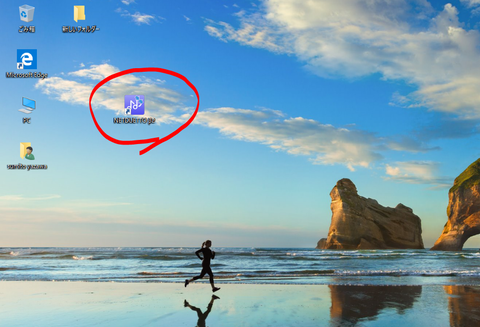
(2)ここはwindowsの場合のみです。
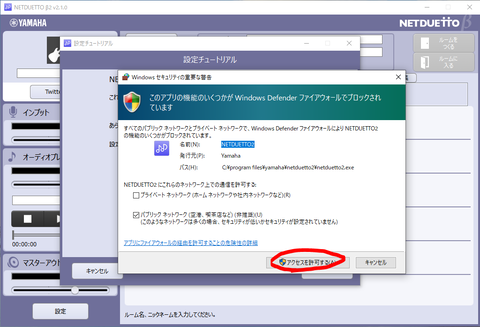
(3)初めて実行するとこの画面が出てきますが、画像がないので、ここではキャンセルして設定する方法で進めます。
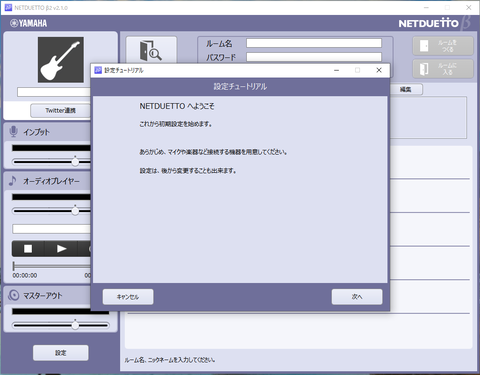
(4)設定を押します。
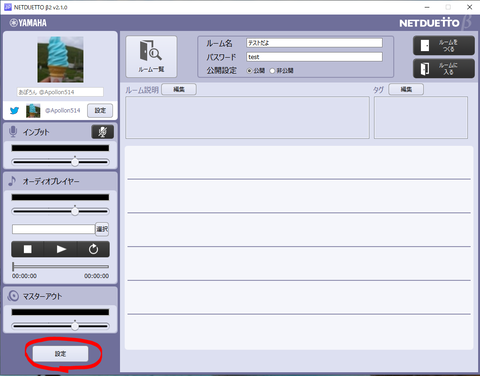
(5)入力テスト、再生テストで、音が反応していますか?していなければ、オーディオデバイスというところの設定を以下を参考にして、設定してください。
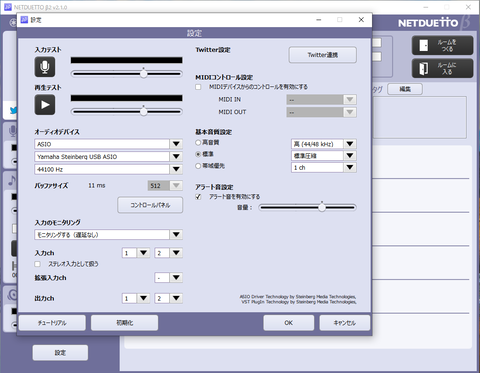
この状態で、入力テスト、再生テストがうまくいかない場合は、macやWindowsの設定がうまくいっていない可能性があります。OSの再生、録音デバイスを、オーディオインターフェースに設定してください。
(6)次に、オンラインでYAMAHAのサーバーと接続するための設定をします。ツイッターで連携するのが楽です。一度ツイッターの画面に飛びますので、そちらでログインして、連携を許可してください。
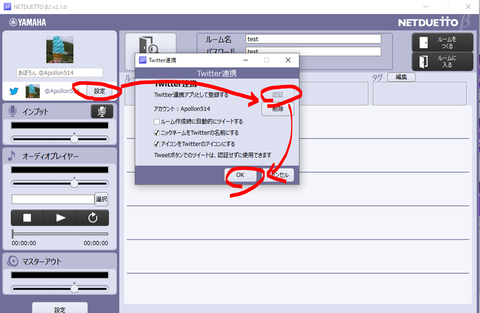
(7)次は、誰かとセッションをやる手順です。自分が始める場合と場合と誰かが始めてそこに参加する場合で少し手順が異なります。
画面の上部のルーム名とパスワードという項目を使います。ルームというのを作ってそこにみんなが参加する、という考え方になります。
自分がルームを作る場合は、ルーム名とパスワードを設定して、「ルームをつくる」を押します。
誰かが作ったルームに入る場合は、LINEやTwitterでルームを作った人からルーム名とパスワードを聞いておいて、ルーム名とパスワードを入力して、「ルームに入る」を押します。
※ここでは、インターネットに接続できる状態であることが前提です。インターネットに接続されていないと、うまくいきません。インターネットに接続されている、ということは、ブラウザを使ってGoogleやYahoo、Youtubeが見れることを指します。
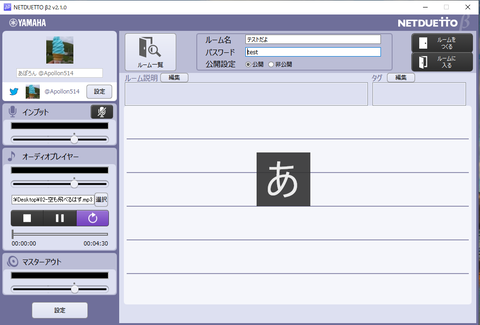
(8)接続が完了すると、このような画面になります。二人の画像が表示されて、それぞれの音量をコントロールできるようになります。
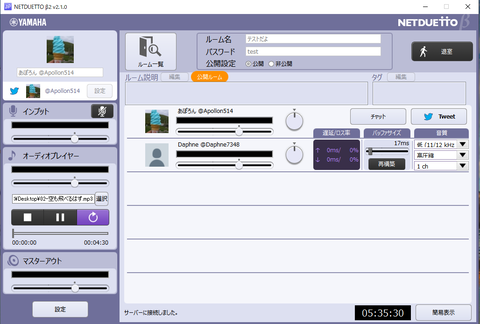
これで、どちらが音を出しても、相手に伝わっているはずです。
TBです。
引き続き、コロナに負けずバンドしたい!という君たちを応援したくて、このページを書きます。
なお、この手順は、Windows10をもとに書いていますが、この先の手順は、おそらくmacでもほぼ同様だと思います。macをお持ちの方がいたら、違いを教えてくださいませんか?
(1)実行します。
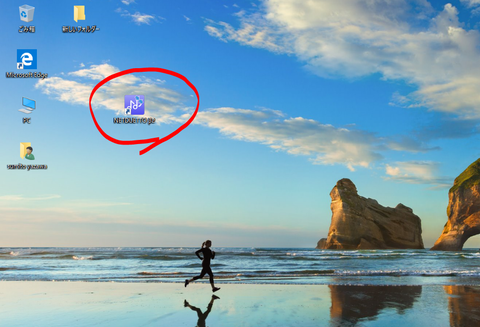
(2)ここはwindowsの場合のみです。
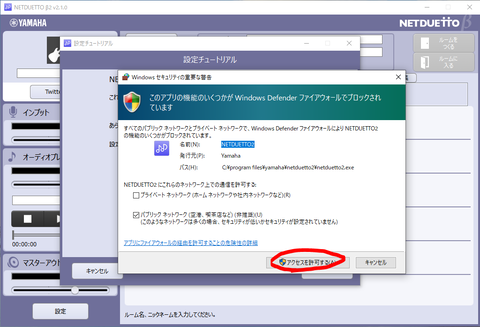
(3)初めて実行するとこの画面が出てきますが、画像がないので、ここではキャンセルして設定する方法で進めます。
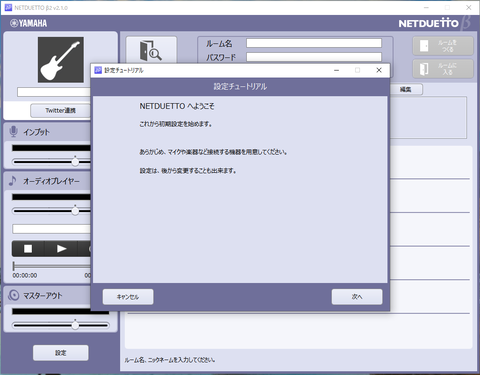
(4)設定を押します。
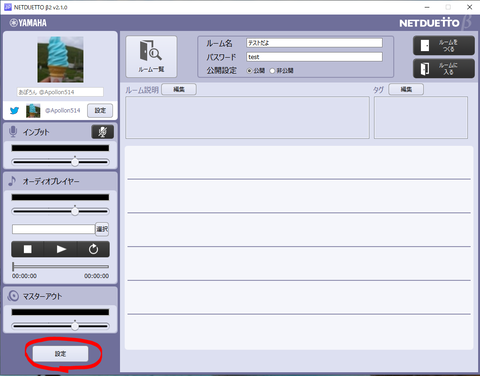
(5)入力テスト、再生テストで、音が反応していますか?していなければ、オーディオデバイスというところの設定を以下を参考にして、設定してください。
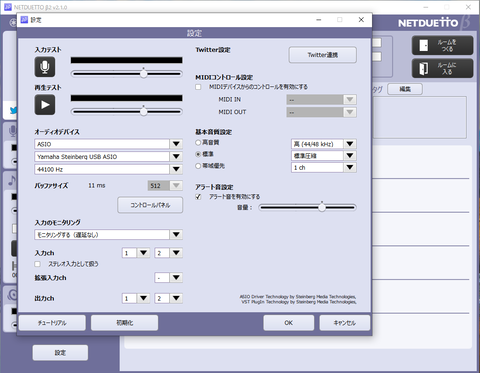
この状態で、入力テスト、再生テストがうまくいかない場合は、macやWindowsの設定がうまくいっていない可能性があります。OSの再生、録音デバイスを、オーディオインターフェースに設定してください。
(6)次に、オンラインでYAMAHAのサーバーと接続するための設定をします。ツイッターで連携するのが楽です。一度ツイッターの画面に飛びますので、そちらでログインして、連携を許可してください。
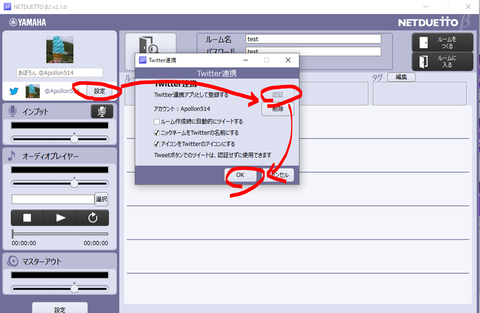
(7)次は、誰かとセッションをやる手順です。自分が始める場合と場合と誰かが始めてそこに参加する場合で少し手順が異なります。
画面の上部のルーム名とパスワードという項目を使います。ルームというのを作ってそこにみんなが参加する、という考え方になります。
自分がルームを作る場合は、ルーム名とパスワードを設定して、「ルームをつくる」を押します。
誰かが作ったルームに入る場合は、LINEやTwitterでルームを作った人からルーム名とパスワードを聞いておいて、ルーム名とパスワードを入力して、「ルームに入る」を押します。
※ここでは、インターネットに接続できる状態であることが前提です。インターネットに接続されていないと、うまくいきません。インターネットに接続されている、ということは、ブラウザを使ってGoogleやYahoo、Youtubeが見れることを指します。
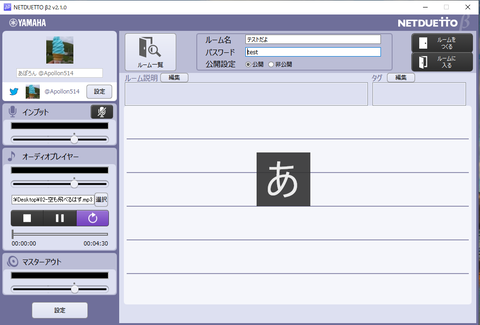
(8)接続が完了すると、このような画面になります。二人の画像が表示されて、それぞれの音量をコントロールできるようになります。
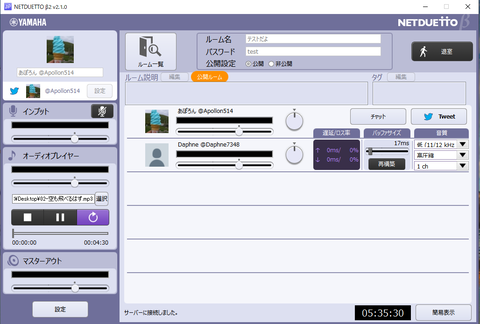
これで、どちらが音を出しても、相手に伝わっているはずです。
参考になったら、ログイン不要の拍手だけでもください~(笑)
それでは!
<ちょっと言いにくいお願い>
本サイトは、毎月3000PVのアクセスがあり、特に、CUBASE、KONTAKT、INTEGRA-7などで困った方のお役に立てているような気がして、私もうれしく思っております。可能であればお気持ちとしてココナラのブログを購入していただけると喜びます(関係ないブログですが、投げ銭代わりに(笑))
USB接続 コンデンサーマイク Windows+DAWでギリちゃんと使える!
購入しなくても見れますので、安心してご覧ください!
本サイトは、毎月3000PVのアクセスがあり、特に、CUBASE、KONTAKT、INTEGRA-7などで困った方のお役に立てているような気がして、私もうれしく思っております。可能であればお気持ちとしてココナラのブログを購入していただけると喜びます(関係ないブログですが、投げ銭代わりに(笑))
USB接続 コンデンサーマイク Windows+DAWでギリちゃんと使える!
購入しなくても見れますので、安心してご覧ください!
スポンサードリンク

コメント